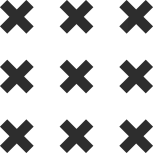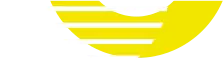Comment trouver votre page de connexion ?
Pour commencer, vous devez accéder à la page de connexion de votre site. Il existe deux méthodes très simples pour y parvenir.
1. Consulter votre e-mail de bienvenue
Lorsque votre site a été mis en ligne, nous vous avons envoyé un e-mail contenant toutes les informations essentielles pour bien démarrer. Ce message inclut le lien direct vers votre interface d’administration. Il vous suffit de retrouver cet e-mail et de cliquer sur le lien fourni pour être redirigé vers la page de connexion.
2. Utiliser l’URL de votre site
Une autre méthode, tout aussi rapide, consiste à vous rendre sur votre site web. Une fois sur la page d’accueil, ajoutez simplement /login à la fin de l’adresse dans la barre de navigation de votre navigateur.
Par exemple, si l’adresse de votre site est www.mon-super-site.fr, vous devrez taper www.mon-super-site.fr/login et appuyer sur Entrée.
Se connecter à l’interface d’administration
Une fois sur la page de connexion, le processus est simple et sécurisé.
Saisir vos identifiants
Vous verrez deux champs à remplir :
- Identifiant ou adresse e-mail : Entrez l’identifiant qui vous a été attribué ou l’adresse e-mail associée à votre compte.
- Mot de passe : Saisissez le mot de passe correspondant.
Valider la sécurité anti-spam
Pour protéger votre site contre les connexions automatisées et les robots malveillants, une vérification de sécurité est mise en place. Selon la configuration, il peut s’agir :
- D’une validation automatique qui ne demande aucune action de votre part.
- D’une case à cocher avec la mention « Je ne suis pas un robot ».
Si une croix rouge apparaît après cette étape, cela signifie généralement que vous avez attendu trop longtemps avant de valider. Pas de panique ! Il suffit de réactualiser la page (en appuyant sur F5 ou sur l’icône de rechargement de votre navigateur) et de recommencer.
Une fois vos identifiants saisis et la vérification anti-spam validée, cliquez sur le bouton « Se connecter ». Vous serez alors redirigé vers votre tableau de bord.
Que faire en cas de mot de passe oublié ?
Un oubli de mot de passe peut arriver à tout le monde. Si vous ne vous souvenez plus du vôtre, la solution est rapide.
Sur la page de connexion, cliquez sur le lien « Mot de passe oublié ? ». Une nouvelle page s’ouvrira, vous demandant de renseigner votre identifiant ou votre adresse e-mail. Une fois cette information soumise, un e-mail contenant un lien pour réinitialiser votre mot de passe vous sera automatiquement envoyé à l’adresse associée à votre compte. Suivez simplement les instructions contenues dans cet e-mail pour définir un nouveau mot de passe et retrouver l’accès à votre site.
Conclusion
Accéder à votre interface d’administration est une étape essentielle pour prendre le contrôle de votre site et gérer efficacement son contenu. En suivant ces instructions simples, vous pouvez naviguer sereinement dans le back office et profiter de toutes ses fonctionnalités. Si vous rencontrez la moindre difficulté ou si vous avez des questions, n’hésitez pas à contacter notre support : nous sommes là pour vous accompagner à chaque étape.